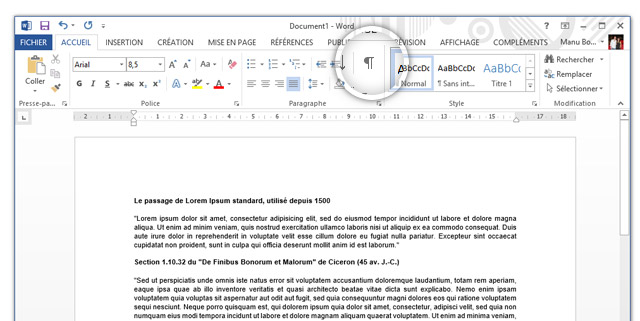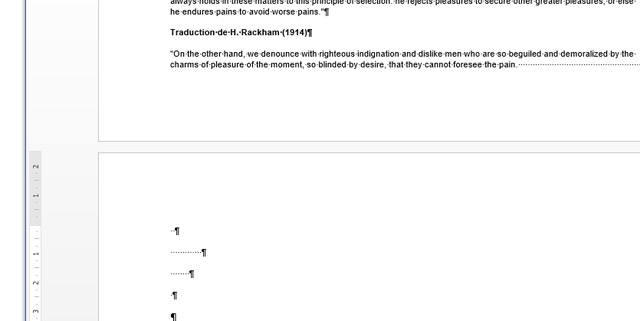Il arrive parfois qu’une page vierge reste à la fin de votre document Word. Voici une petite astuce expliquant comment venir à bout de ce problème de mise en page.
Les captures d’écran sont faites avec la version 2013 de Word. Globalement, les conseils s’appliquent aussi aux versions ultérieures de Word.
Comment supprimer une page Word :
Étape 1 – Affichage des caractères non imprimables
- Pour voir pourquoi il y a ces pages blanches, il faut afficher les caractères non imprimables. Dans le panneau accueil de Word, cliquer sur l’icone ci-dessous ou faites CRTL+8
- Les espaces, tabulations, sauts à la ligne, et autres sont maintenants affichés
![]()
Pour les versions ultérieures, allez dans l’onglet Accueil, puis dans le groupe Paragraphe, cliquez sur le symbole des caractères non imprimables pour les afficher.
Étape 2 – Suppression des pages vierges
- « Effacez » les sauts à la ligne et sauts de page à l’origine de ces pages vierges supplémentaires. Ils s’effacent comme vous le feriez pour des caractères imprimables.
- Les pages supplémentaires sont maintenant supprimées..
Il est souvent conseillé avec les logiciels de type Word de rédiger son texte avec les caractères non imprimables affichés : cela permet de détecter plus facilement les doubles espaces, problèmes d’alignement par exemple, et d’en venir à bout plus rapidement.